Bạn đang xem bài viết Phần mềm tạo video trình chiếu ảnh (Tạo slideshow ảnh) Proshow Producer tại Pgdphurieng.edu.vn bạn có thể truy cập nhanh thông tin cần thiết tại phần mục lục bài viết phía dưới.
Proshow Producer là một phần mềm giúp các bạn có thể tạo video trình chiếu hình ảnh một cách hiệu quả. Phần mềm đơn giản và dễ sử dụng, hỗ trợ nhiều hiệu ứng chuyển động cho hình ảnh và thêm nhạc vào video trình chiếu.

Bài viết dưới đây sẽ hướng dẫn các bạn cách sử dụng phần mềm Proshow Producer để tạo video trình chiếu hình ảnh đơn giản.
Bước 1: Đầu tiên máy tính các bạn cần phải cài phần mềm Proshow Producer. Các bạn có thể tải file cài đặt và cài đặt phần mềm vào hệ thống.
Sau đó các bạn mở ứng dụng, dưới đây là giao diện ứng dụng Proshow Producer v5.0:
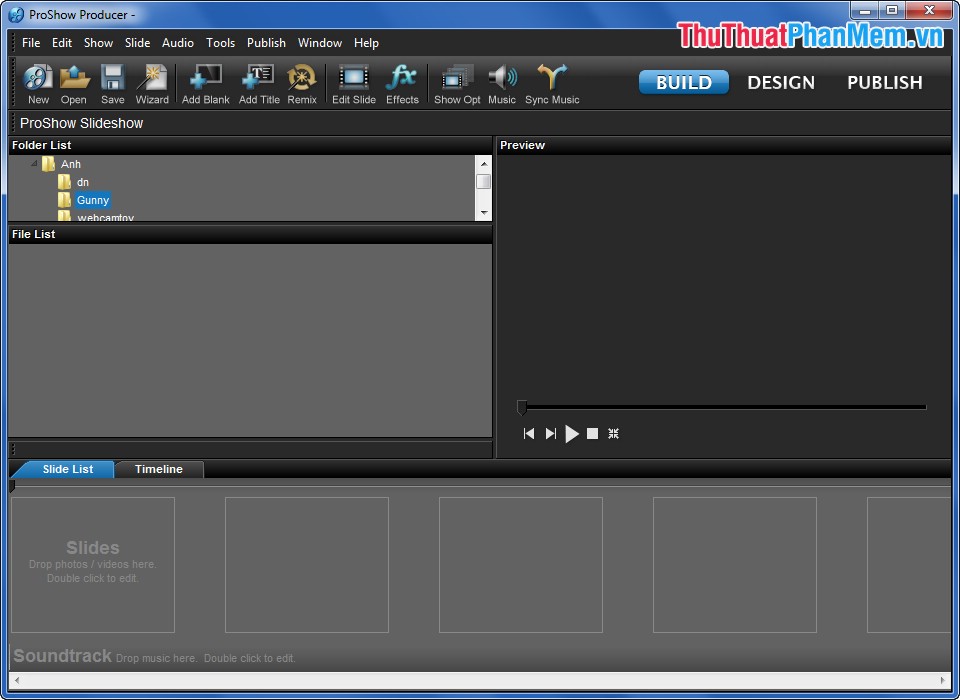
Bước 2: Các bạn chọn New -> Wizard -> Create để bắt đầu tạo mới một Slideshow.
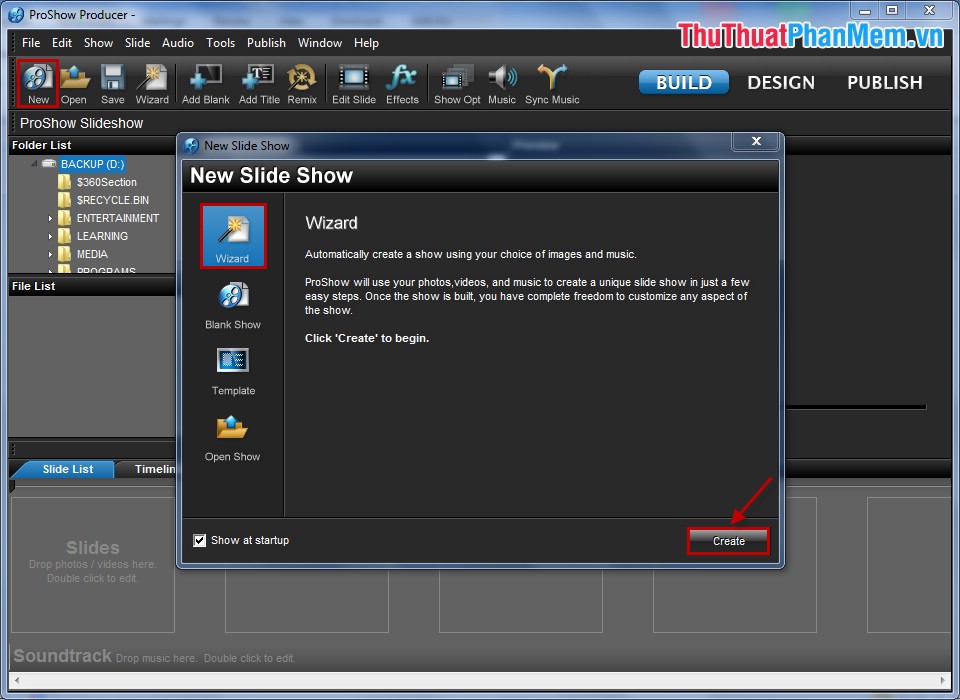
Bước 3: Thêm ảnh vào slideshow.
Các bạn nhấn Add (biểu tượng dấu +) sau đó chọn đến hình ảnh trong máy tính các bạn muốn tạo trình chiếu sau đó nhấn Open.
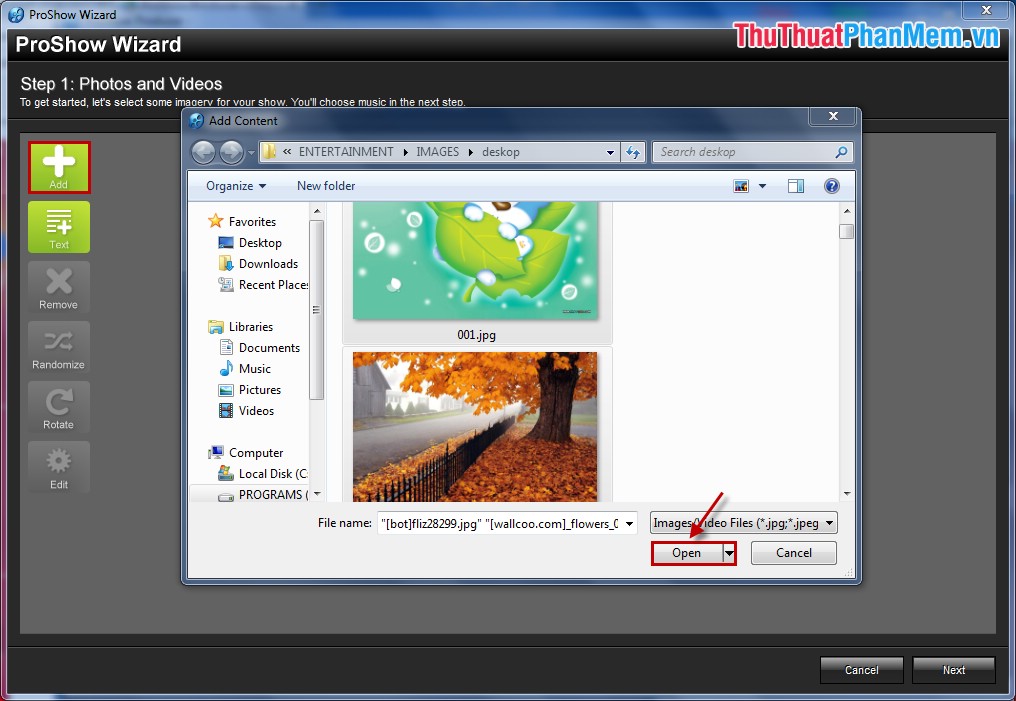
Tại đây các bạn có thể nhấn Add text để thêm văn bản cho trình chiếu và kéo đến vị trí các bạn muốn.
Khi các bạn chọn một hình ảnh trong danh sách các bạn có thể xóa nó khỏi danh sách bằng cách nhấn vào Remove, hoặc để xoay chiều bức ảnh các bạn chọn Rotate.
Sau khi hoàn thành việc thêm ảnh các bạn chọn Next.
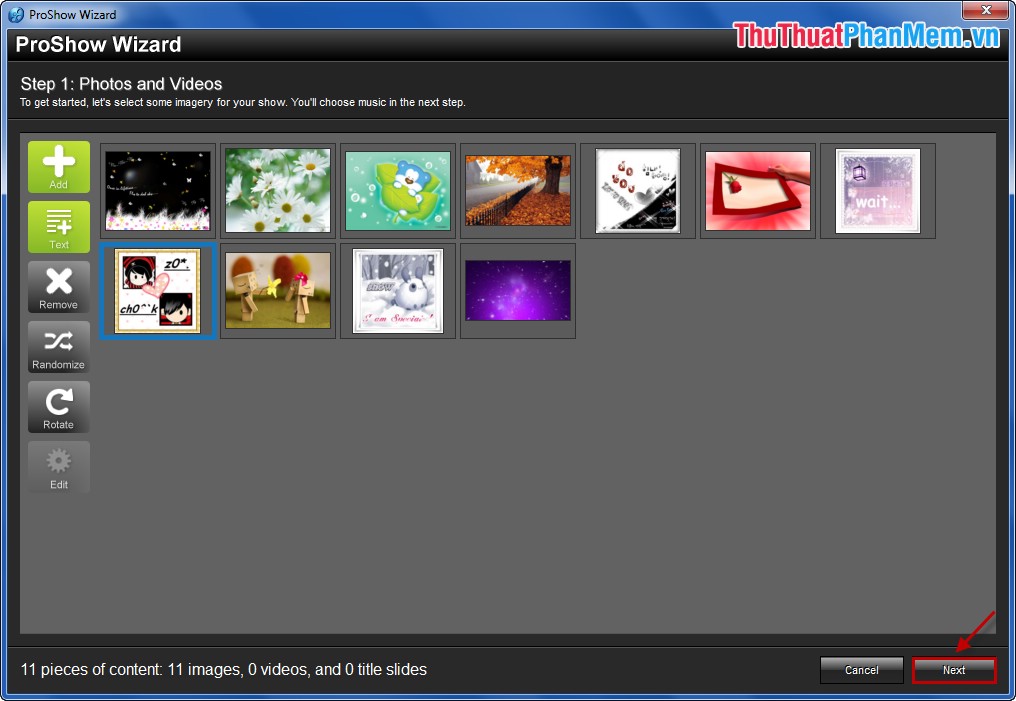
Bước 4: Thêm nhạc vào slideshow hình ảnh.
Nhấn Add và chọn đến file nhạc các bạn muốn làm nhạc nền cho slideshow và nhấn Open, các bạn lưu ý tên file nhạc không được để có dấu.
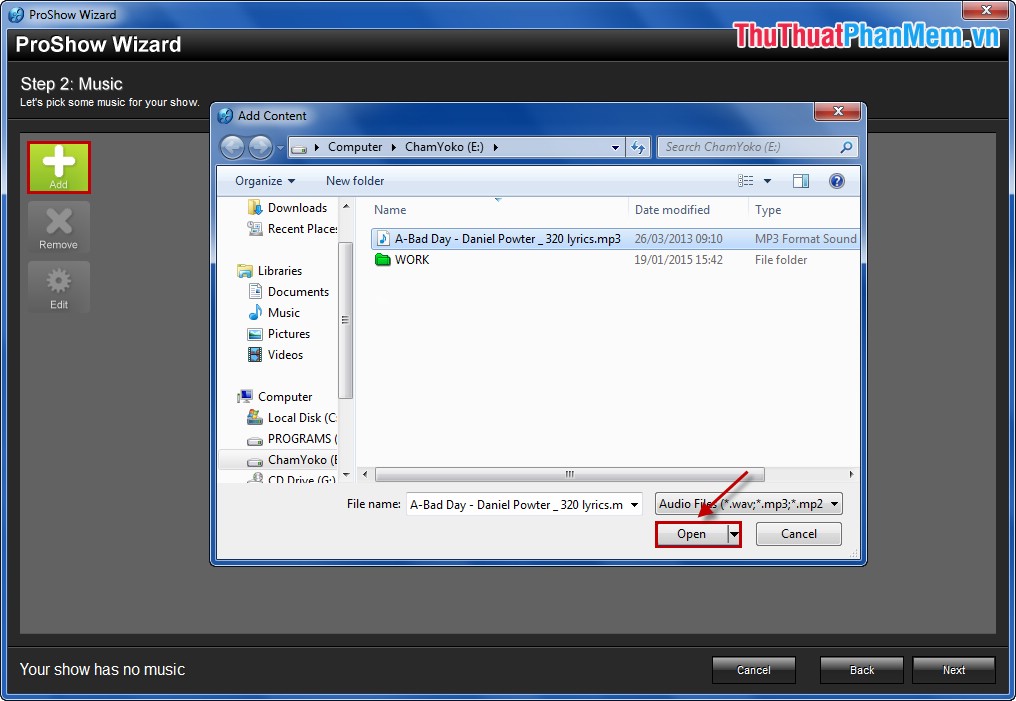
Nhấn Remove nếu các bạn muốn xóa file nhạc, sau đó nhấn Next để tiếp tục.
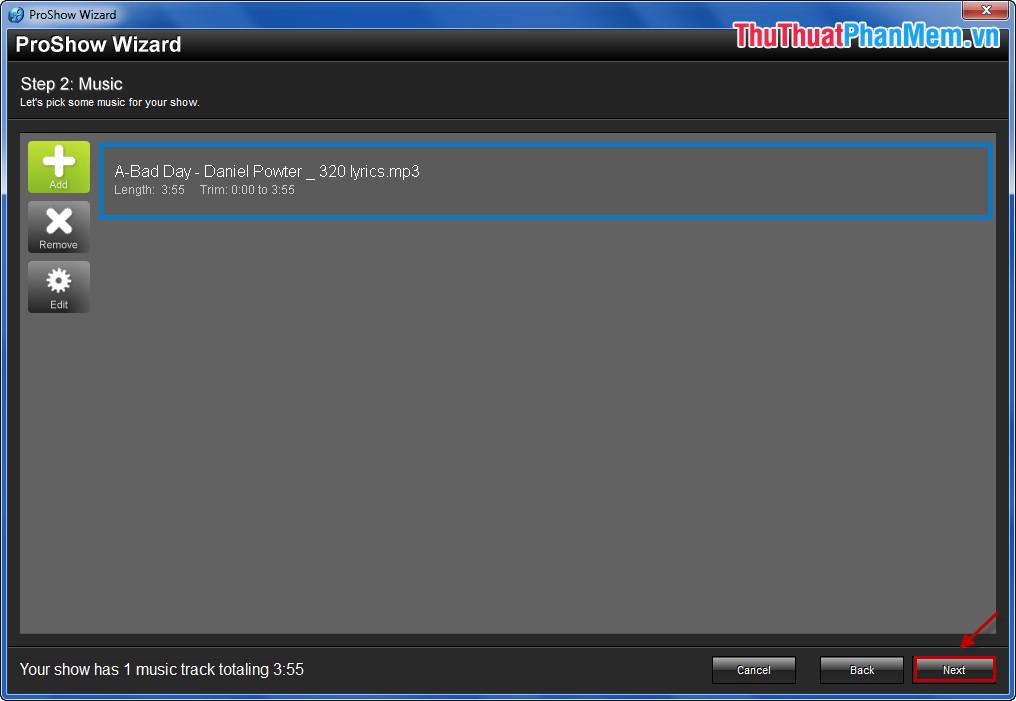
Bước 5: Tiếp theo các bạn chọn hiệu ứng nền cho slideshow có sẵn trong ứng dụng, ứng dụng sẽ tự động tạo slideshow theo theme có sẵn. Sau đó nhấn Next.
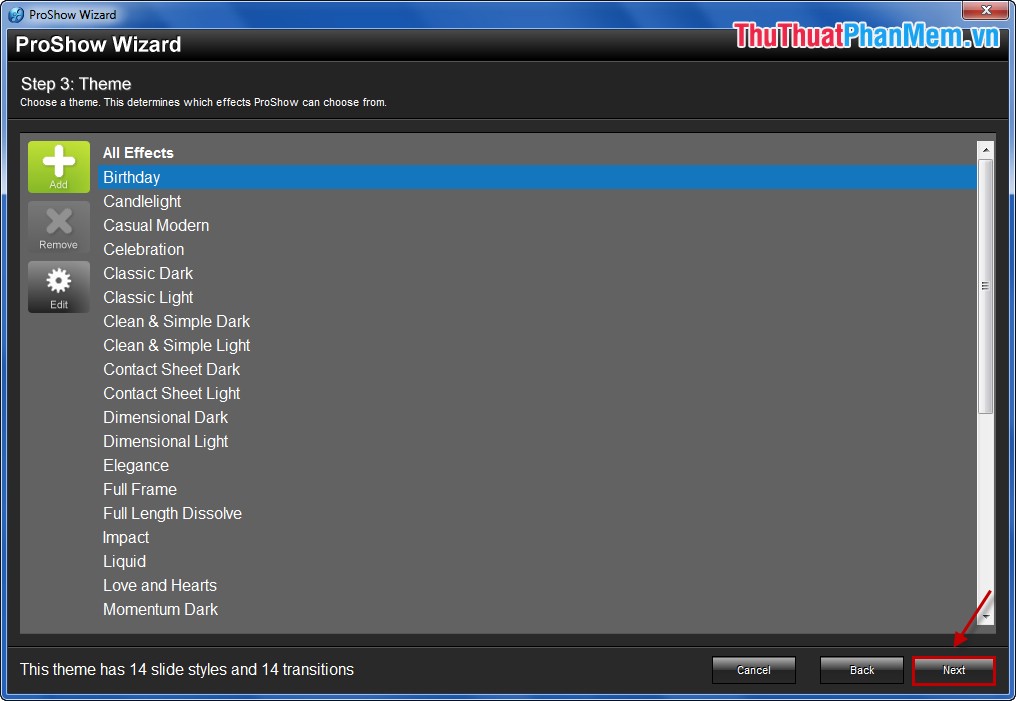
Bước 6: Trong phần Final Details các bạn thiết lập một số thông tin cho slideshow.
Name Your Show: Tên slideshow.
Tune the Energy Level: Tùy chỉnh chất lượng cho slideshow.
Choose an Aspect Ratio: Chọn tỷ lệ phù hợp để hiển thị trình chiếu trên màn hình.
Sau đó các bạn chọn Create để ứng dụng tự động tạo slideshow.
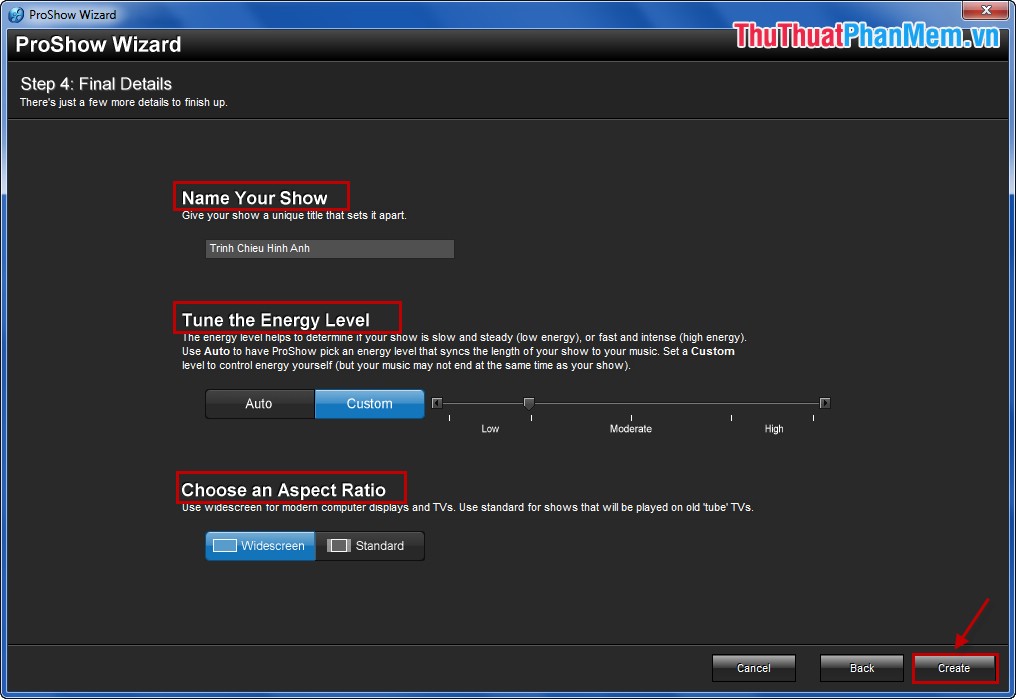
Sau khi chọn Create các bạn có thể xem trình chiếu hình ảnh của các bạn, sau đó nhấn Next, nếu không thích các bạn có thể chọn Try Again để thiết lập lại.
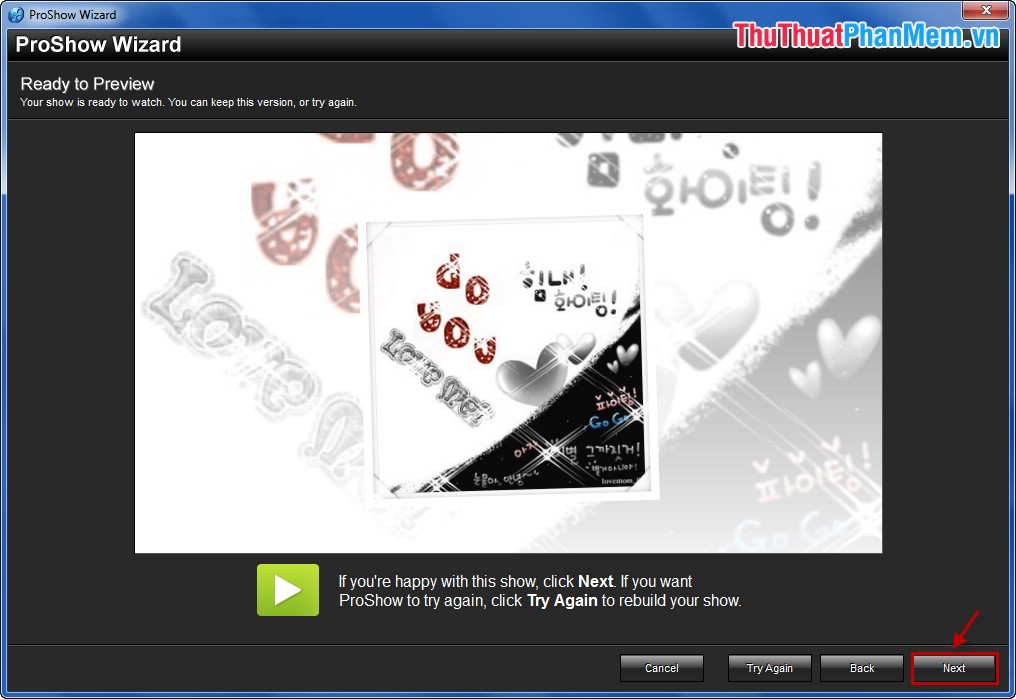
Bước 7: Lưu lại trình chiếu hình ảnh.
Trong phần Finish các bạn có thể chọn:
– Save Your Show: Lưu lại chương trình tạo slideshow.
– Publish Your Show: Xuất bản slideshow thành video.
Các bạn tùy chọn cách lưu cho thuận tiện.
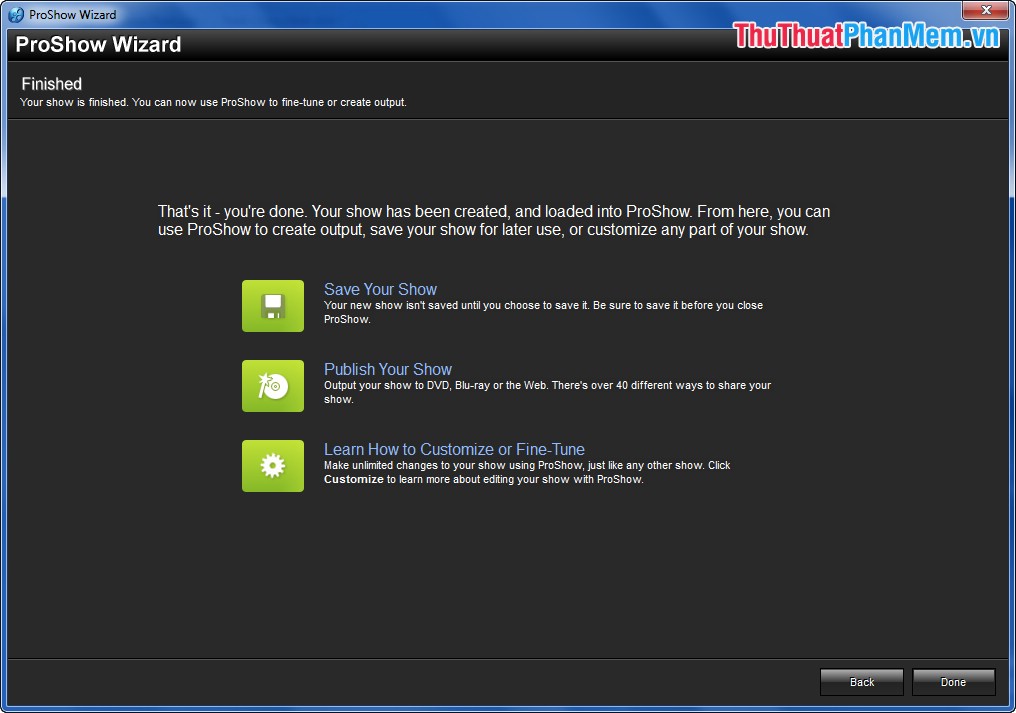
Rất đơn giản các bạn đã nhanh chóng tạo cho mình video trình chiếu ảnh, các hiệu ứng chuyển động sẽ làm các bạn hài lòng. Các bạn không cần biết quá nhiều về phần mềm cũng có thể tạo được slideshow ảnh đẹp. Chúc các bạn thành công!
Cảm ơn bạn đã xem bài viết Phần mềm tạo video trình chiếu ảnh (Tạo slideshow ảnh) Proshow Producer tại Pgdphurieng.edu.vn bạn có thể bình luận, xem thêm các bài viết liên quan ở phía dưới và mong rằng sẽ giúp ích cho bạn những thông tin thú vị.
Nguồn: https://thuthuatphanmem.vn/phan-mem-tao-video-trinh-chieu-anh-tao-slideshow-anh-proshow-producer/
Từ Khoá Tìm Kiếm Liên Quan:
